
Մեթոդ 1. Կրկնակի սեղմման արագության պարամետր
Սկսած կանգառներ ծրագրային պարամետրերով, որոնք կարող են ազդել մկնիկի կրկնակի սեղմման կեղծ առաջացման վրա: Եթե դուք արդեն կազմաձեւել եք միայնակ սեղմումը, բայց միեւնույն ժամանակ, անհասկանալի ձախողումներ կամ կրկնակի կտտոցներ են առաջադրվում մեծ ուշացումով, անհրաժեշտ կլինի կարգաբերել դրա արագությունը:
- Դա անելու համար բացեք «սկիզբը» եւ գնացեք «պարամետրեր» ընտրացանկին:
- Այնտեղ ընտրեք «սարքեր» կատեգորիա:
- Ձախ մենյուի միջոցով անցեք «մկնիկի» հատվածին:
- Դրեք կլիֆիկացված մակագրությունը «Մկնիկի առաջադեմ պարամետրեր» եւ կտտացրեք այն, ընտրացանկին գնալու համար:
- «Մկնիկի կոճակների» առաջին ներդիրում ձեզ հետաքրքրում է սլայդերը «կրկնակի կտտացնելով արագությունը»: Տեղադրեք այն վերը նշված մի քանի կետերից, ապա կիրառեք փոփոխությունները:
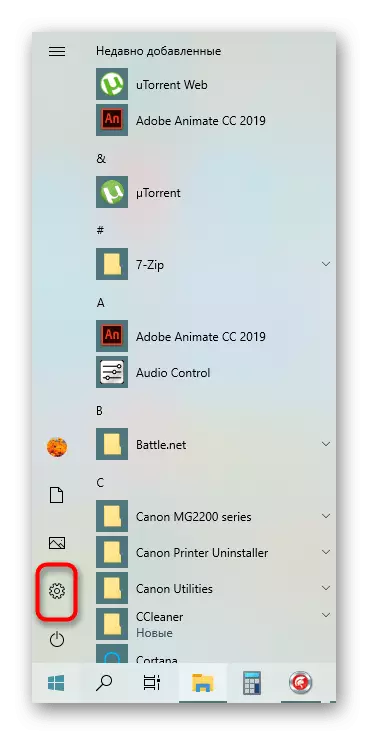
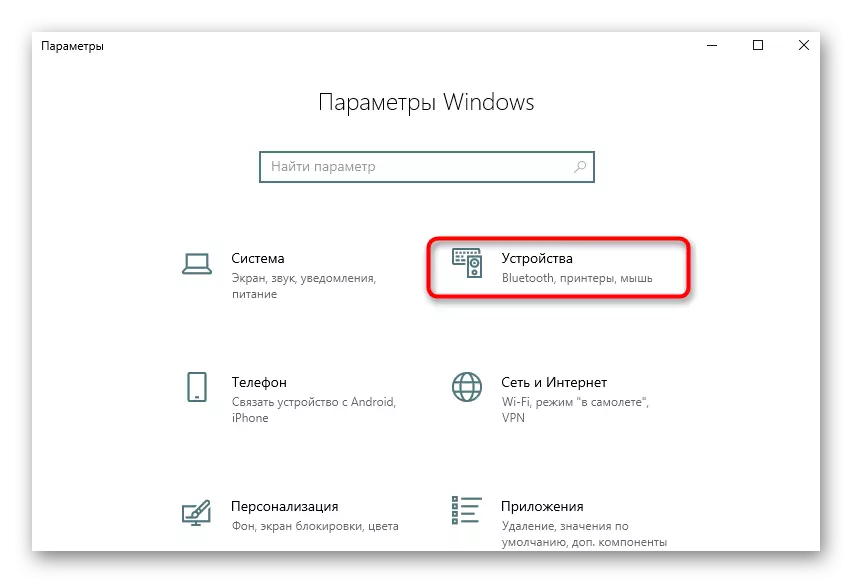
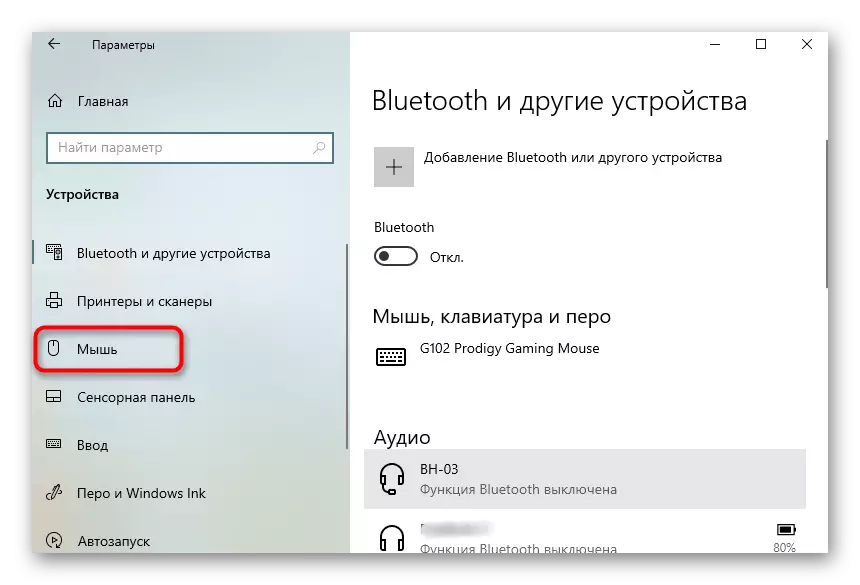
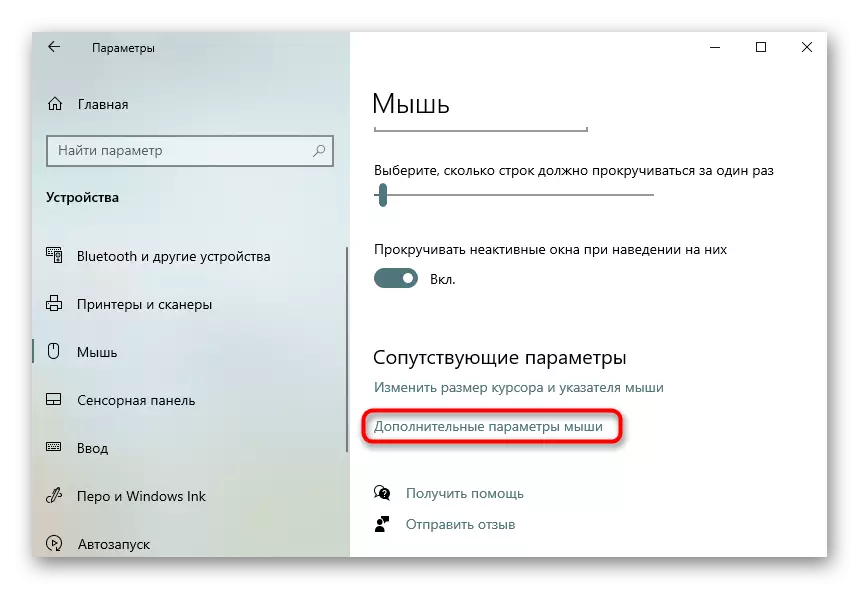

Դրանից հետո անցեք համակարգչի ստանդարտ օգտագործմանը, ստուգելով, թե արդյոք դիտարկվելու են կեղծ պատասխաններ: Եթե այո, անցեք լուծումների հետեւյալ մեթոդներին:
Մեթոդ 2. Կրկնակի կտտացրեք հաշմանդամ
Windows- ում լռելյայն կարգավորումը ներառում է թղթապանակներ բացել եւ ծրագրեր գործարկել մկնիկի կրկնակի կտտոցով: Եթե կարդում եք այս հոդվածը հենց այս արժեքը մեկ սեղմումով փոխելու համար, ապա ձեզ հարկավոր է իրականացնել նման գործողություններ.
- Բացեք «Սկսել» եւ որոնման միջոցով գտնեք «Կառավարման վահանակ» տեսարանը:
- Տեղափոխել Explorer- ի կարգավորումների բաժնում:
- Ընդհանուր ներդիրի վրա նշեք «բացեք մեկ կտտոցով բացեք» ցուցիչը «Հատկացրեք ցուցիչը», ապա դիմեք «Կիրառվի»:
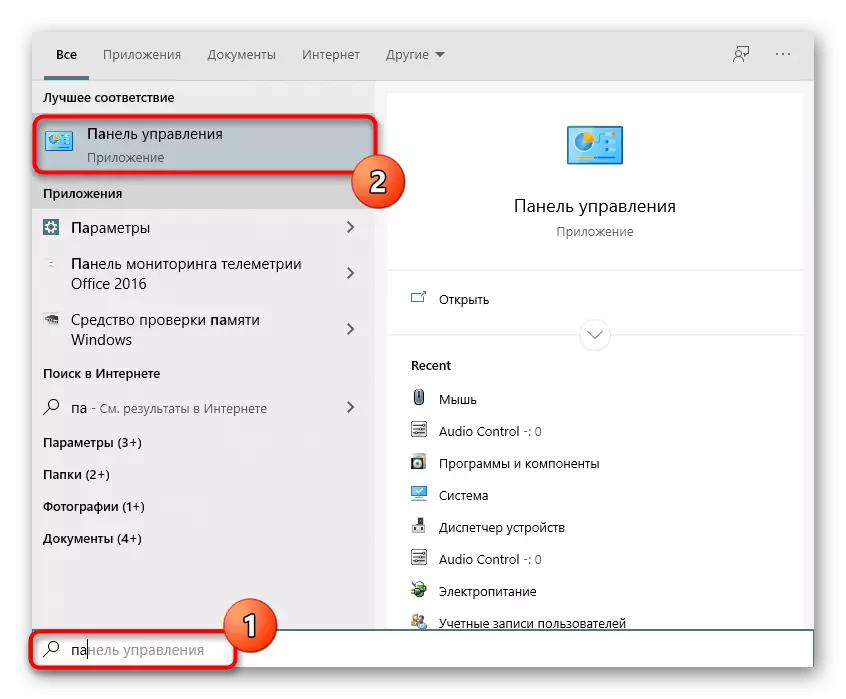
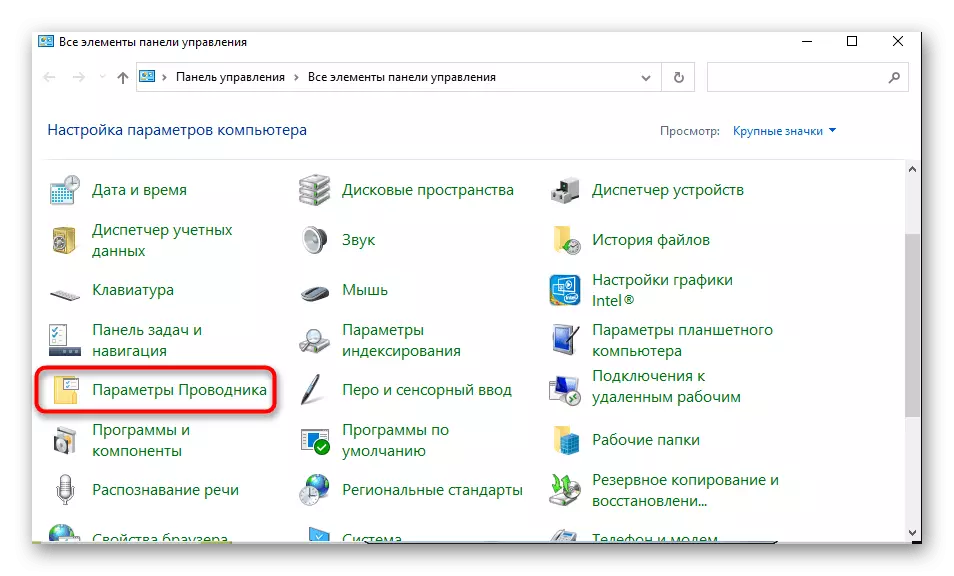
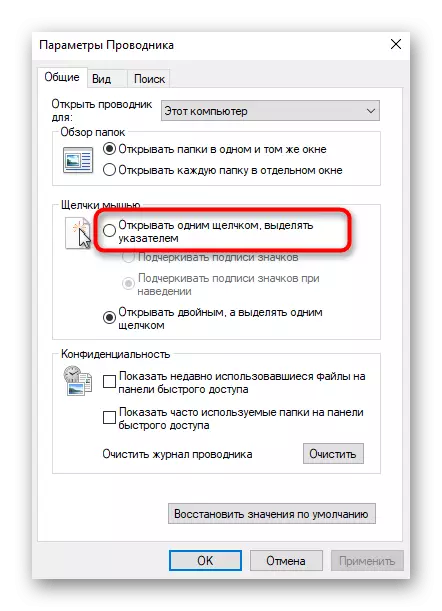
Բոլոր փոփոխություններն անմիջապես ուժի մեջ կմտնեն, ինչը նշանակում է, որ կարող եք անցնել կատարված ստուգմանը:
Մեթոդ 3. Տեղադրելը վարորդներին
Սա վերջին լուծումն է `մկնիկի կրկնակի կտտոցների հայտնվելու խնդիրը լուծելու համար, որը կապված է ինքնուրույն գործող համակարգի գործունեության հետ: Դա այն է, որ դուք պետք է թարմացնեք այս սարքի վարորդներին `օգտագործելով դրա համար ցանկացած հարմար միջոց: Մեթոդը հազվադեպ է արդյունավետ, բայց որոշ օգտվողներ դեռ օգնում են: Վարորդների տեղադրման օրինակով ծանոթացեք ստորեւ նշված հղման հոդվածին:
Կարդացեք ավելին. Ներբեռնեք վարորդներին համակարգչային մկնիկի լոգիտեքի համար
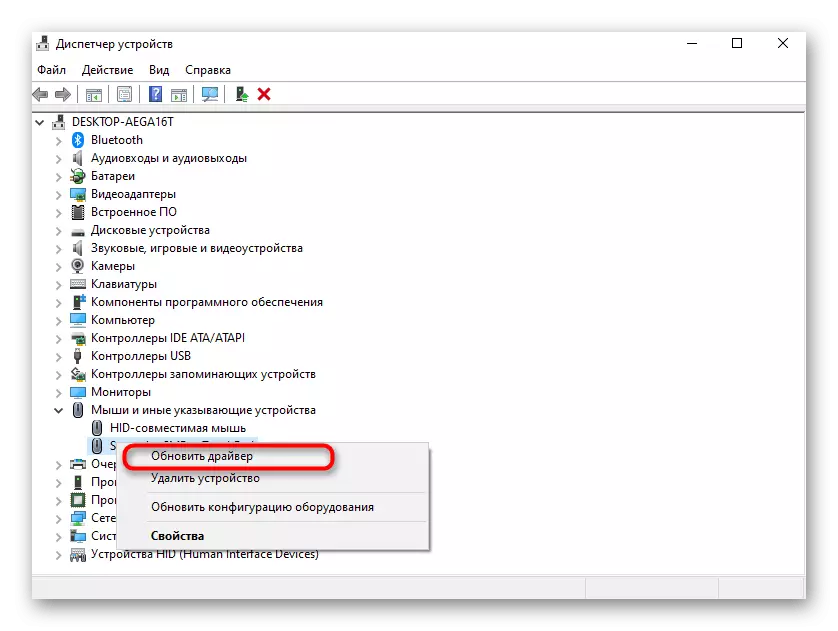
Մեթոդ 4. Մկնիկը սեղմված օդով
Գնացեք ապարատային եղանակներ `ուղղելու պատահական կրկնակի մկնիկի սեղմման տեսքը: Առաջին նման մեթոդը ամենաարդյունավետն է եւ յուրաքանչյուրին համապատասխանելու է. Գնեք սեղմված օդը մխոցով խողովակով ցանկացած շինարարության կամ տնտեսական խանութի մեջ:

Հաջորդը, մնում է միայն մկնիկը համակարգչից անջատել եւ մանրակրկիտ հարվածել բոլոր անցքերին, հատկապես ինքնուրույն կոճակների տակ: Դա կօգնի ազատվել փոքր փշրանքներից, փոշուց եւ երրորդ կողմի այլ կետերից, որոնք կարող են կեղծ ճնշումներ առաջացնել: Փչելու տեղը նախապես պատրաստվելն է, եւ նույնիսկ ավելի լավ է դա անել փողոցում, քանի որ փոշին եւ աղբը ստիպում են այն լվանալ ամբողջ սենյակում:
Մեթոդ 5. Մկնիկի ձեռքով մաքրում
Վերջին մեթոդը տեղին է միայն նրանց համար, ովքեր չեն վախենում ապամոնտաժել մկնիկը: Դա ավելորդ չի լինի դրա համար պահեստային ոտքեր ունենալը, քանի որ ամենից հաճախ նրանք պետք է անջատվեն պտուտակներ մուտք գործելու համար, բայց սովորաբար կարող են սոսնձել եւ փոխարինել: Մկնիկը պետք է ապամոնտաժվի, չկատարելով բոլոր հավելվածները: Նրանց գտնվելու վայրը յուրաքանչյուր մոդելի տարբեր է, ուստի հատուկ խորհուրդներ չկան:

Դրանից հետո կատարեք անջատիչի ստուգումը, որի վրա պետք է կրկնակի սեղմումը: Համոզվեք, որ կոճակը ինքնին կոտրված չէ եւ չունի տեսանելի թերություններ: Եթե մկնիկը թանկ է, եւ առաջին անգամ եք հանդիպում նման առաջադրանքի, ապա ավելի լավ է այն վերագրել սպասարկման կենտրոնին, որպեսզի ձեռքով ապամոնտաժեք, այն պատահականորեն վնասում է փխրուն լարերը եւ վճարը:
Վերջում մենք մի պահ նշելու ենք Bluetooth- ից կամ անլար ադապտերներից վազող անլար մկների մասին: Կրկնակի սեղմման խնդիրները առաջանում են ալիքի երկարությամբ, օրինակ, համակարգչի կամ այլ անլար ծայրամասային սարքերի դինամիկայից: Փորձեք մալուխը մղել ադապտերի հետ մի փոքր կողքին կամ փոխել դրա նավահանգիստը `միանալու համար, ապա ստուգեք, թե ինչ-որ կերպ կազդի սարքավորումների վրա:
